Le traduzioni sono generate tramite traduzione automatica. In caso di conflitto tra il contenuto di una traduzione e la versione originale in Inglese, quest'ultima prevarrà.
Come eseguire le interrogazioni del AWS IoT TwinMaker Knowledge Graph
Prima di utilizzare il AWS IoT TwinMaker knowledge graph, assicurati di aver completato i seguenti prerequisiti:
Crea uno spazio di AWS IoT TwinMaker lavoro. È possibile creare un'area di lavoro nella AWS IoT TwinMaker console.
Acquisisci familiarità con AWS IoT TwinMaker il sistema entità-componente e con come creare entità. Per ulteriori informazioni, consulta Crea la tua prima entità.
Acquisisci familiarità con i AWS IoT TwinMaker connettori dati. Per ulteriori informazioni, consulta AWS IoT TwinMaker connettori dati.
Nota
Per utilizzare il AWS IoT TwinMaker Knowledge Graph, è necessario utilizzare la modalità di prezzo in bundle standard o a più livelli. Per ulteriori informazioni, consulta Cambia modalità di AWS IoT TwinMaker prezzo.
Le procedure seguenti mostrano come scrivere, eseguire, salvare e modificare le interrogazioni.
- Aprire l'editor delle interrogazioni
-
Per accedere all'editor di query del Knowledge Graph
Apri la AWS IoT TwinMaker console
. Apri l'area di lavoro in cui desideri utilizzare Knowledge Graph.
Nel menu di navigazione a sinistra, scegli Query editor.
Si apre l'editor di interrogazioni. Ora sei pronto per eseguire interrogazioni sulle risorse del tuo spazio di lavoro.
- Esegui una query
-
Per eseguire un'interrogazione e generare un grafico
-
Nell'editor di query, scegliete la scheda Editor per aprire l'editor di sintassi.
-
Nello spazio dell'editor, scrivi la query che desideri eseguire sulle risorse del tuo spazio di lavoro.
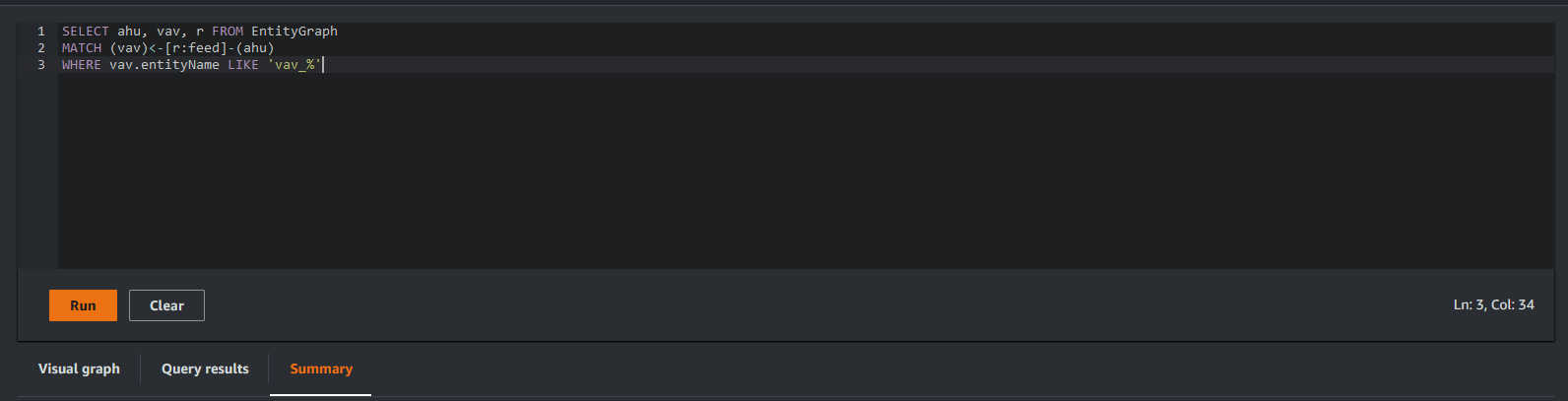
Nell'esempio mostrato, la richiesta cerca le entità che contengono
vav_%nel loro nome, quindi le organizza in base allafeedrelazione tra loro, utilizzando il codice seguente.SELECT ahu, vav, r FROM EntityGraph MATCH (vav)<-[r:feed]-(ahu) WHERE vav.entityName LIKE 'vav_%'Nota
La sintassi del knowledge graph utilizza PartiQL
. Per informazioni su questa sintassi, vedere. AWS IoT TwinMaker knowledge graph: risorse aggiuntive -
Scegli Esegui query per eseguire la richiesta che hai creato.
Viene generato un grafico in base alla tua richiesta.
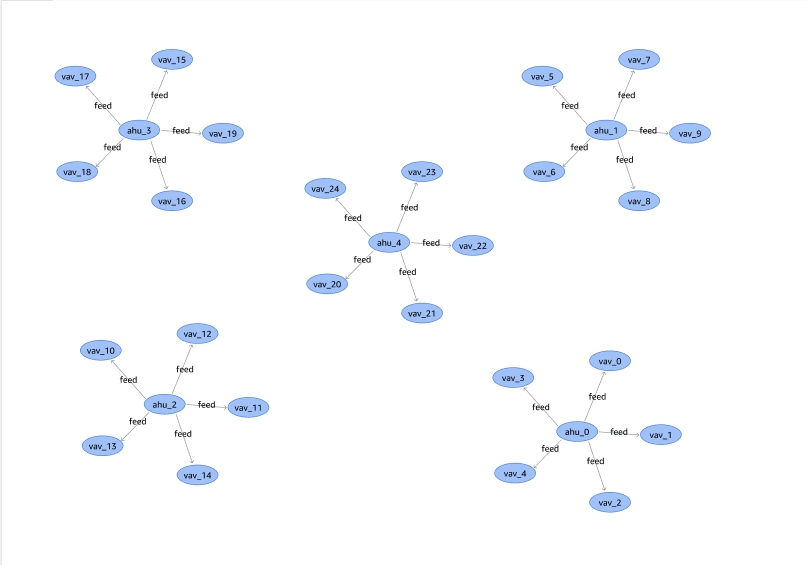
Il grafico di esempio mostrato sopra si basa sull'esempio di interrogazione riportato nel passaggio 2.
-
I risultati dell'interrogazione sono inoltre presentati in un elenco. Scegliete i risultati per visualizzare i risultati dell'interrogazione in un elenco.
-
Facoltativamente, scegli Esporta come per esportare i risultati della query in formato JSON o CSV.
-
Questo riguarda l'uso di base del knowledge graph nella console. Per ulteriori informazioni ed esempi che dimostrano la sintassi del knowledge graph, vedere. AWS IoT TwinMaker knowledge graph: risorse aggiuntive